EVITAR LA SUSPENSIÓN DE LOS ROBOTS AL MINIMIZAR LA VENTANA DE ESCRITORIO REMOTO #
¿Qué es Escritorio Remoto?
Un escritorio remoto (del inglés: remote desktop) es una tecnología que permite a un usuario establecer una conexión con otro ordenador (dispositivo terminal) a través del propio ordenador (cliente).
Usualmente se utiliza para dar posibilidad de realizar ciertas tareas en un ordenador sin estar físicamente en contacto con el equipo. Esta tecnología incluso permite acceder desde un ordenador doméstico, por ejemplo, a un equipo de la empresa.
¿Cómo funciona Escritorio Remoto?
A través de la conexión de red, el equipo Cliente (el suyo) se conecta con un programa en el equipo remoto (el equipo a controlar) y transmite la imagen de la pantalla desde el equipo remoto al equipo cliente y la información del teclado y mouse desde el equipo cliente al equipo remoto.
¿Qué pasa cuando minimizamos la ventana de escritorio remoto?
El programa cliente informa al equipo remoto cuando el usuario no está visualizando la pantalla, esto para evitar que se siga transmitiendo información desde el equipo remoto hacia el equipo cliente que nadie va a estar visualizando.
¿Qué impacto tiene esto en mis robots de STELA?
El equipo remoto, al ser informado de que el usuario no está visualizando la pantalla, desactiva la interfaz gráfica de la sesión lo que imposibilita al robot de STELA a interactuar con los elementos y por lo tanto es muy probable que el robot falle en la ejecución.
¿Cómo podemos solucionar este comportamiento?
Existe la posibilidad de ajustar este comportamiento a través de parámetros que se pueden cargar en el registro de Windows (Registry).
Para eso el usuario debe realizar los siguientes pasos, para lo cual requiere permisos de Administrador del equipo.
Importante: Recuerda que debe ejecutarse en el equipo del analista
Pasos #
1.Cierra cualquier sesión de Escritorio remoto abierta.
2. Pulse el botón Windows y la letra R, escribe “regedit”
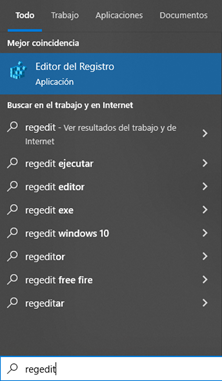
3. Presionar la tecla Enter. Se muestra la ventana del Editor de registro.
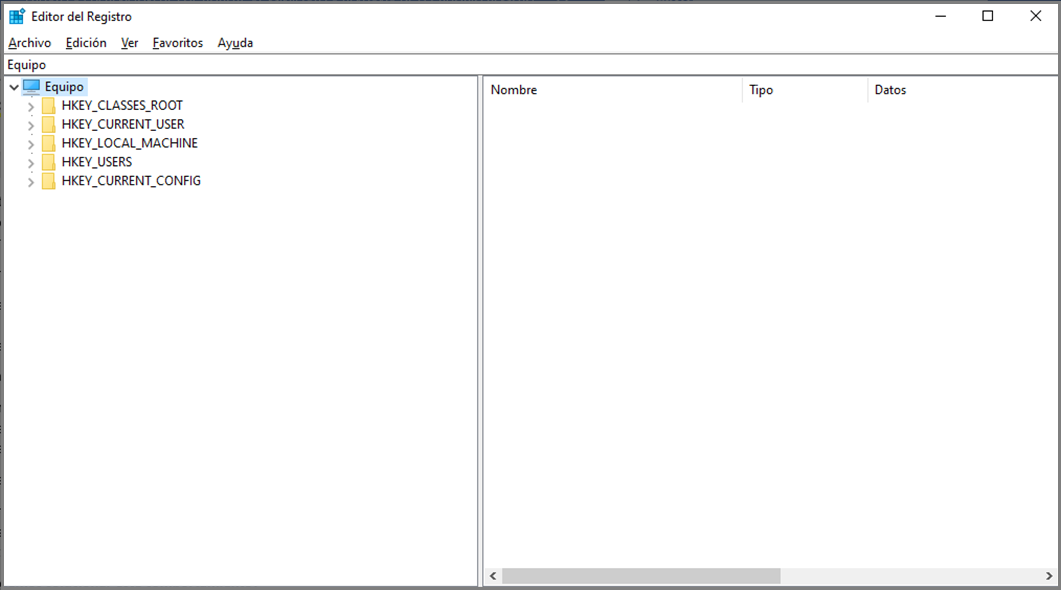
4. Navega hasta las siguientes claves de registro:
Para el usuario actual:
- HKEY_CURRENT_USER\Software\Microsoft\Terminal Server Client (32 bit)
- HKEY_CURRENT_USER\Software\Wow6432Node\Microsoft\Terminal Server Client (64 bit)
Para todos los usuarios:
- HKEY_LOCAL_MACHINE\Software\Microsoft\Terminal Server Client (32 bit)
- HKEY_LOCAL_MACHINE\Software\Wow6432Node\Microsoft\Terminal Server Client (64 bit)
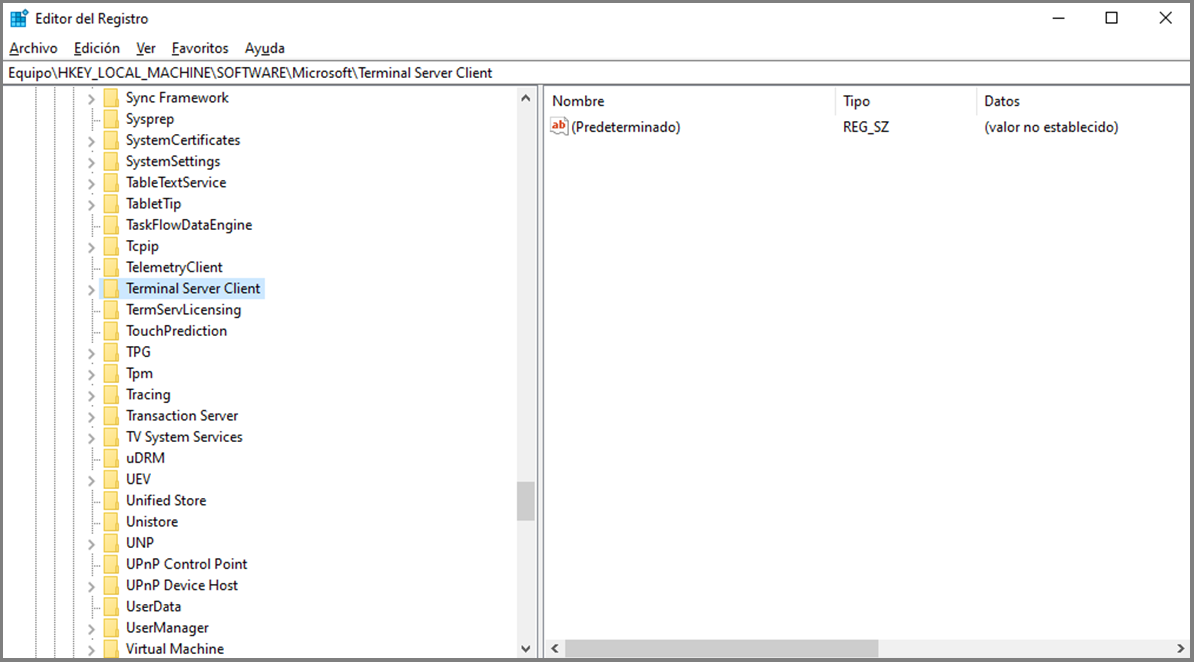
- Crea un nuevo valor DWORD con el nombre RemoteDesktop_SuppressWhenMinimized.
4.1 Haz clic con el botón derecho del ratón en el panel derecho de la ventana del Editor de registro.
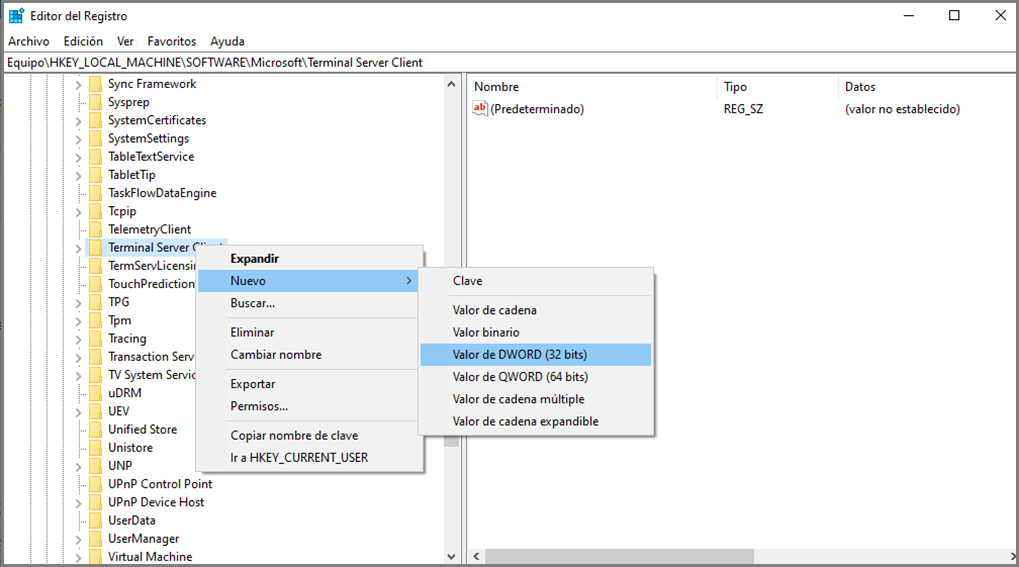
4.2. Selecciona Nuevo > Seleccionar valor de DWORD (32-bit). Se añade un nuevo registro al panel derecho.
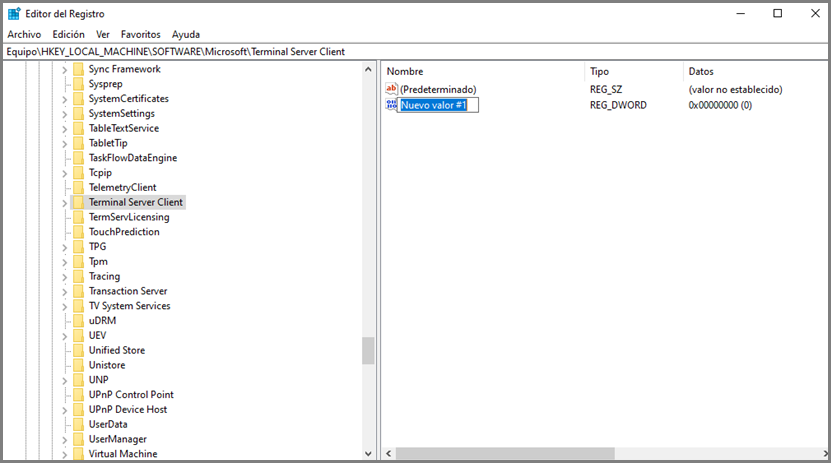
4.3. Cambia el nombre predeterminado a RemoteDesktop_SuppressWhenMinimized
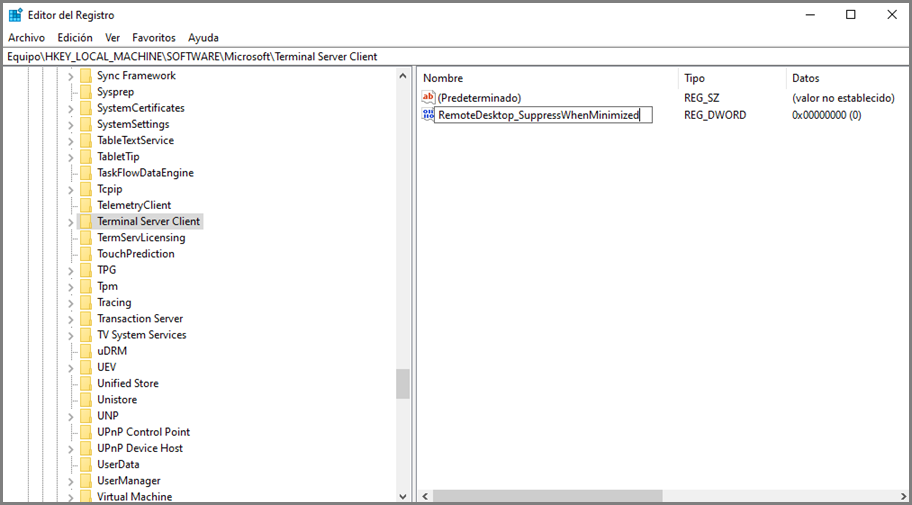
4.4. Haz doble clic en RemoteDesktop_SuppressWhenMinimized. Se mostrará la ventana Editar valor de DWORD (32-bit).
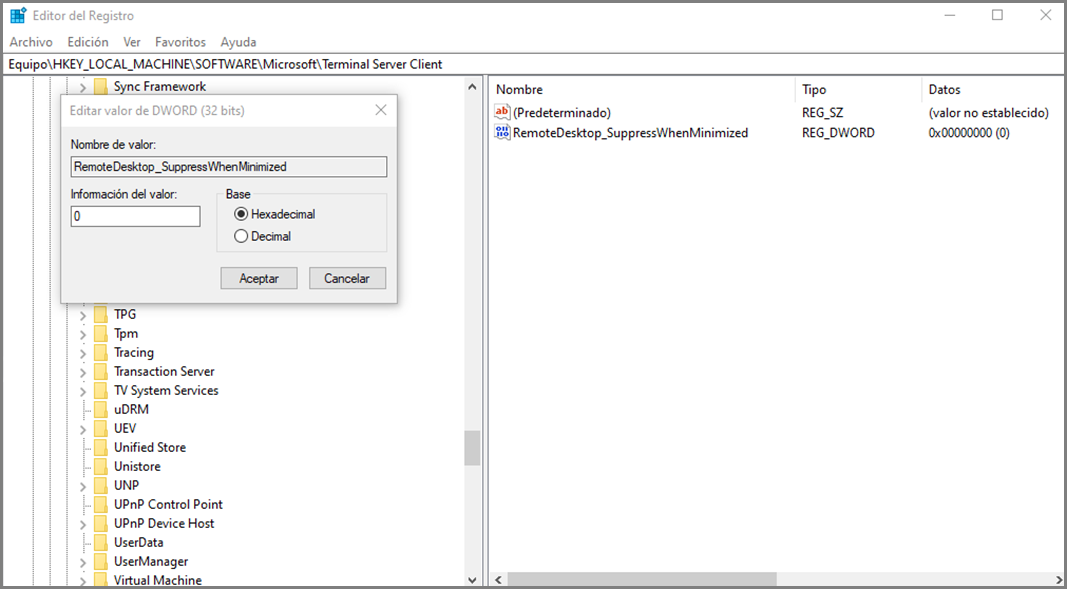
4.5. Escribe 2 en el campo Datos de valor.
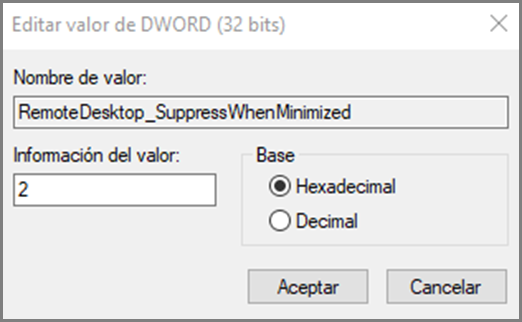
4.6. Presiona Aceptar para guardar los cambios.
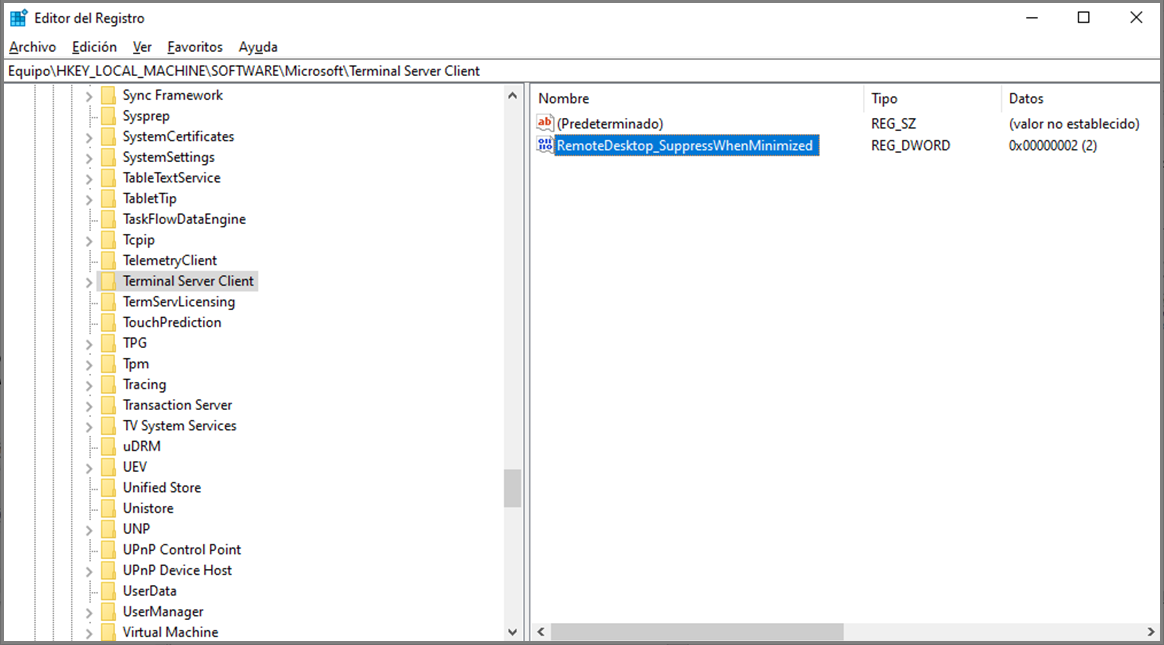
Opción rápida #
Copiar la siguiente información:
Windows Registry Editor Version 5.00 [HKEY_LOCAL_MACHINE\SOFTWARE\Microsoft\Terminal Server Client] "RemoteDesktop_SuppressWhenMinimized"=dword:00000002
Pegar la información en un block de notas y guardarlo como ajusteescritorio.reg
Luego hacer doble click en el equipo donde usa Escritorio Remoto para ejecutar